
У цьому, досить невеликому уроці, який призначений в основному для новачків, ми створимо нескладний диван. до якого потім можна застосувати текстуру. Урок розрахований на «зовсім зелених» користувачів 3ds Max і буде корисний для знайомства з деякими елементами інтерфейсу програми і розвитку навичок створення об'єктів з примітивів.
Крок 1. Підготовка до роботи.
Створюємо нову сцену. Якщо ж у Вас вже відкрита сцена, то перейдіть в меню File і скористайтеся командою Reset. Також в якості одиниць вимірювань в пункті меню Customize -> Units Setup виберіть міліметри.
Переходимо в вид Top (клавіша T на клавіатурі), заходимо в групу Extended Primitives (розширені примітиви) і створюємо об'єкт Chamfer Box - це буде основою нашого майбутнього дивана. Далі виставляємо для цього об'єкта потрібні розміри (900, 1400, 250, 20). Також виставляємо потрібну кількість сегментів (1, 1, 1, 2). Розмістіть об'єкт на початку координат, для цього візьміть інструмент Select and Move і внизу в числових полях введіть значення: 0 по Х, 0 по Y і по Z введіть 20 мм. для ніжок.
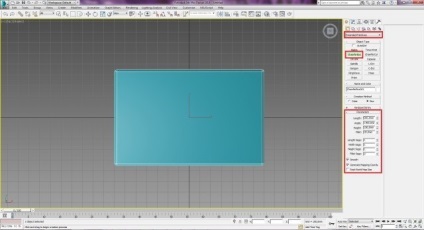
Наступним кроком робимо диванні подушки. Переходимо в вид Top, вибираємо знову об'єкт Chamfer Box з розширених примітивів і ладом його з розмірами (600, 700, 150, 30), кількість сегментів виставляємо (7, 8, 1, 2). Далі вибираємо інструмент Select and Move, в координатних полях задаємо наступні значення (-350, -150, 270).
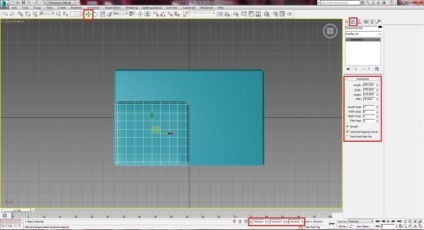
Скопіюємо нашу подушку, для цього, візьмемо інструмент Select and Move, і натиснувши і утримуючи клавішу Shift переміщує об'єкт по координаті X для копіювання його. У вікні, що з'явилося Clone Options виберіть варіант клонування Instance, після цього натисніть OK, як показано на малюнку нижче.
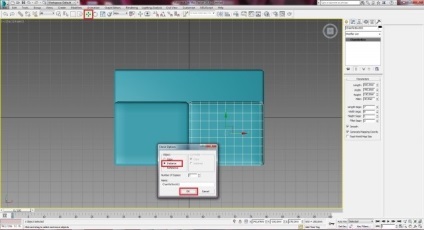
Основа з двома подушками у нас вже є, тепер створимо задню спинку для нашого дивана. Для це переходить в вид Top, далі переходимо на вкладку Create (Створення) в Standard Primitives (Стандартні примітиви), вибираємо об'єкт Box і малюємо його з наступними розмірами (50, 1400, 700, 10), також виставляємо кількість сегментів (1, 1 , 1). Після цього вибираємо інструмент переміщення Select and Move і переміщаємо даний об'єкт до задньої частини дивана, по осі Z можна підняти нашу спинку на 10 мм, як показано на малюнку нижче.

Далі створимо ще 2 подушки для нашої спинки. Ми не будемо їх створити з самого початку, а просто скопіюємо 2 наші вже готові подушки і за допомогою інструменту повороту розташуємо їх у потрібному місці.
Отже, виділіть на дві готові подушки, для цього натисніть клавішу Ctrl і клацніть мишкою на об'єктах подушок. Після цього беремо інструмент повороту Select or Rotate, затискаємо клавішу Shift і повертаємо наші подушки тим самим клонуючи їх, як і в кроці 4, вибираємо режим клонування Instance.

Після копіювання і розвороту наших двох об'єктів залишилося посунути їх на потрібне місце так, щоб вони не перетиналися з іншими об'єктами. Виставте спинки так, щоб вони виглядали як на малюнку нижче.

Наступним робимо підлокітники для нашого дивана. Для цього переходимо в вид Top і ладом новий об'єкт Chamfer Box з наступними розмірами (950, 250, 500, 35) і кількістю сегментів (1, 1, 1, 2). Виставляємо даний підлокітник в потрібне місце і піднімаємо його по осі Z на 20 мм. Після виставлення даного об'єкта на місце підлокітника, виділіть її та скопіюйте в протилежну сторону дивана в режимі Instance. Результат Ви бачите на малюнку нижче.
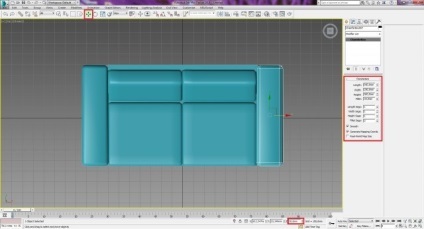
Створюємо ніжки для дивана. Для цього, переходимо в вид Top, для зручності переходимо в режим відображення Wireframe (клавіша F3), і під підлокітником малюємо Box з розмірами (100, 100, 20) і виставляємо кількість сегментів (1, 1, 1). Розташуємо цей Box під підлокітником з одного краю, потім скопіює його як Instance і розташуємо в іншого краю. Після чого виділимо відразу дві ніжки і по осі Х, перенесемо і скопіює їх під другий підлокітник, зробимо їх також Instance. Після чого можна виділити все ніжки і призначити їм чорний колір. Дивіться малюнок нижче.
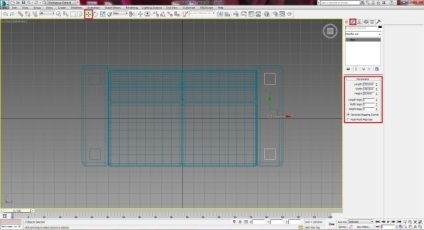
Після чого можна перейти знову в режим Shaded (клавіші F3), також можна перейти в перспективний вид (клавіша P), щоб подивитися що вийшло.

Після того, як диван повністю готовий, потрібно об'єднати всі об'єкти в єдину групу. Для цього виділіть всі об'єкти в сцені і перейдіть в меню Group-> Group, потім ввести ім'я, наприклад «Диван» і натиснути ОК. Після цього всі об'єкти в сцені об'єдналися в єдиний об'єкт.
